Hiện nay, có rất nhiều cách mở khóa điện thoại khi quên mật khẩu. Với những chiếc điện thoại thông minh ngày nay, thì đã có rất nhiều cách để bảo mật như sử dụng các ký tự chữ số, hình vẽ, vân tay và khuôn mặt giúp cho người dùng bảo mật thông tin riêng tư của mình trong điện thoại.
- Các gói data 4G Viettel cho sim học sinh 2023
- Mac Space
- Cách đổi tên nhân vật Võ Lâm Truyền Kỳ 1 Mobile
- Hướng dẫn các bước quay màn hình máy tính win 7 không cần phần mềm hỗ trợ
- Cách làm kem chuối tại nhà mềm dẻo, thơm ngon, không bị dăm đá
Với thói quen hàng ngày, người dùng sử dụng vân tay và nhận diện khuôn mặt làm công cụ mở máy chính. Lâu ngày không sử dụng đến mật khẩu số và hình vẽ sẽ dẫn đến việc quên mật khẩu trên điện thoại. Vậy khi người dùng gặp phải tình trạng này, người dùng không cần lo lằng vì vẫn có cách mở khóa điện thoại khi quên mật khẩu thông qua các phần mềm và thao tác trên chính điện thoại của mình.
Bạn đang xem: Cách mở khóa điện thoại khi quên mật khẩu chạy hệ điều hành Android

Các cách mở khóa điện thoại khi quên mật khẩu
Với việc sử dụng điện thoại ngày nay, ai ai cũng sẽ đều đặt cho mình những cách bảo mật để bảo vệ thông tin riêng tư cá nhân trên chính máy của mình. Vậy khi không may quên mật khẩu, bạn không phải lo lắng quá vì đã có cách mở khóa điện thoại ngay dưới đây:
Sử dụng email đăng ký trên điện thoại
Với cách sử dụng email chỉ phù hợp cho những chiếc điện thoại cũ chạy hệ điều hành Android và sử dụng bảo mật bằng cách vẽ hình. Các bạn có thể làm theo các bước sau đây:
Bước 1: Bạn sẽ vẽ những kiểu hình mà bạn nhớ hoặc có thể vẽ linh tinh để sai mật khẩu cho đến khi trên màn hình hiển thị chữ Quên mật khẩu.
Bước 2: Bạn sẽ click vào và điền các thông tin mà thiết bị yêu cầu như thông tin về tài khoản email đăng nhập trên máy hay mã pin của điện thoại.
Bước 3: Sau khi đã nhập đầy đủ thông tin máy yêu cầu, trên màn hình sẽ xuất hiện các kiểu bảo mật cho bạn chọn như mẫu hình, mã pin… Đến bước này bạn chỉ cần chọn phương thức bảo mật cho mình rồi bấm hoàn tất là xong.
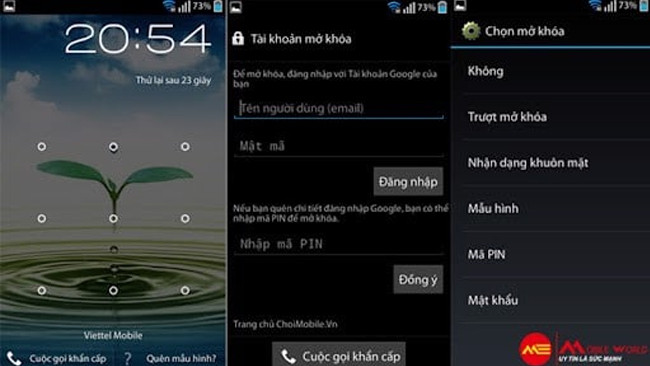
Sử dụng phần mềm Find My Device
Với phần mềm Find My Device này sẽ giúp người dùng có thể tìm điện thoại của mình khi không may bị rơi hoặc bị trộm cắp mất. Tính năng này chỉ áp dụng cho các máy đang chạy hệ điều hành Android 8.0 trở xuống. Dưới đây là cách thực hiện:
Xem thêm : [FIXED] “You Need Permission to Perform This Action” Issue in Windows
Bước 1: Với phương pháp này bạn cần sử dụng máy tính hoặc thiết bị khác để truy cập vào phần mềm Find My Device.
Bước 2: Bạn sẽ đăng nhập tài khoản Google của điện thoại đang bị khóa sử dụng.
Bước 3: Khi đăng nhập xong, màn hình sẽ hiển thị các thiết bị đang sử dụng email này, bạn sẽ chọn đúng thiết bị đang bị khóa và click vào Lock (khóa). Khi thực hiện xong phần mềm sẽ yêu cầu bạn nhập mật khẩu mới.
Bước 4: Quá trình này có thể diễn ra trong khoảng 5-7 phút, bạn sẽ chờ đến khi hoàn tất rồi mở khóa điện thoại bằng mật khẩu mới là sẽ mở được khóa máy.

Cách mở khóa điện thoại khi quên mật khẩu bằng reset máy về cài đặt gốc
Đối với phương pháp này sẽ làm điện thoại của bạn mất hết dữ liệu. Cho nên phương pháp này không khuyến khích người dùng sử dụng. Cách thực hiện:
Bảng giá điện thoại bán chạy nhất MobileCity năm 2024
STT Tên sản phẩm Giá Bảo hành Điện thoại Xiaomi 1 Xiaomi 13 9.450.000 ₫ 12 Tháng 2 Xiaomi 13 Pro 13.950.000 ₫ 12 Tháng Điện thoại Redmi 1 Redmi Note 12 3.350.000 ₫ 12 Tháng 2 Redmi Note 12 Turbo 5.250.000 ₫ 12 Tháng 3 Redmi K60 6.450.000 ₫ 12 Tháng 4 Redmi K60 Pro 8.950.000 ₫ 12 Tháng Điện thoại Realme 1 Realme Q5 Pro 5.350.000 ₫ 12 Tháng 2 Realme 10 Pro Plus 4.750.000 ₫ 12 Tháng Điện thoại iPhone 1 iPhone 11 cũ 7.250.000 ₫ 12 Tháng 2 iPhone 11 Pro Max cũ 9.350.000 ₫ 12 Tháng 3 iPhone 12 Pro Max cũ 14.500.000 ₫ 12 Tháng 4 iPhone 13 Pro Max cũ 18.450.000 ₫ 12 Tháng
Bước 1: Tiến hành tắt nguồn điện thoại chờ cho màn hình chuyển sang tối đen. Sau đó bạn sẽ ấn và giữ đồng thời 2 nút nguồn + giảm âm lượng để mở giao diện của Android. Bạn sẽ sử dụng phím tăng, giảm âm lượng để chỉnh đến mục Recovery mode, sau đó ấn nút nguồn để chọn.
Xem thêm : Cách nâng cấp gói 3 ViettelPay dễ thực hiện thành công 100%
Bước 2: Tiếp theo màn hình sẽ hiển thị mục Wipe data/ factory reset. Khi chọn xong thiết bị của bạn sẽ khởi động và reset máy về như ban đầu. Sau đó bạn có thể mở điện thoại như bình thường.

Cách mở khóa điện thoại khi quên mật khẩu với thiết bị Samsung
Dùng tính năng Find My Mobile
Đây có thể coi là tính năng định vị dành riêng cho điện thoại Samsung. Ngoài ra, chúng ta có thể dùng để lấy mật khẩu khi quên. Lưu ý tính năng này chỉ áp dụng khi bạn đã thiết lập tài khoản Samsung trên thiết bị của mình, nếu không có tài khoản tình năng này sẽ không thể hoạt động được. Các bước thực hiện:
Bước 1: Bạn sẽ truy cập vào smartthingsfind, rồi đăng nhập tài khoản Samsung mà điện thoại đang bị khóa sử dụng.
Bước 2: Sau đó bạn sẽ click vào tùy chọn Khóa điện thoại di động, nhập mã PIN mới theo yêu cầu rồi ấn nút Khóa. Trong khoảng 2-3 phút , mật khẩu điện thoại sẽ được chuyển đổi thành mã PIN mà bạn đã nhập trước đó. Sau khi hoàn tất bạn có thể nhập mã PIN vào xem điện thoại của mình đã mở được chưa nhé.
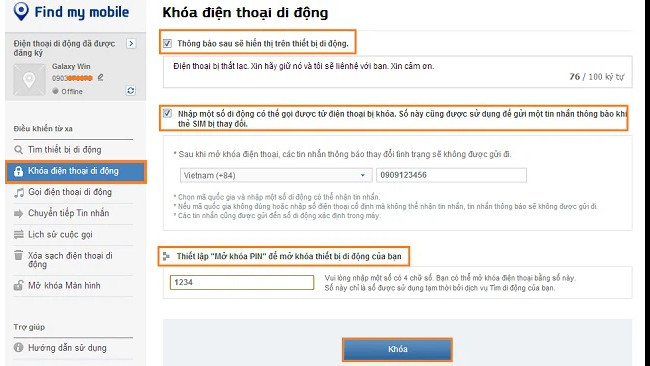
Cách mở khóa điện thoại khi quên mật khẩu bằng tính năng Backup PIN
Với ứng dụng này chỉ hộ trợ những điện thoại của hãng Samsung. Cách thực hiện:
Bước 1: Tại giao diện màn hình khóa hiển thị chữ Backup PIN, bạn sẽ click vào sau đó nhập mã PIN tương ứng của máy rồi nhấn xác nhận.
Bước 2: Sau đó thiết bị sẽ yêu cầu bạn thiết lập một hình vẽ mới để bảo mật điện thoại. Sau đó bạn sẽ dùng hình vẽ đó để mở khóa điện thoại.
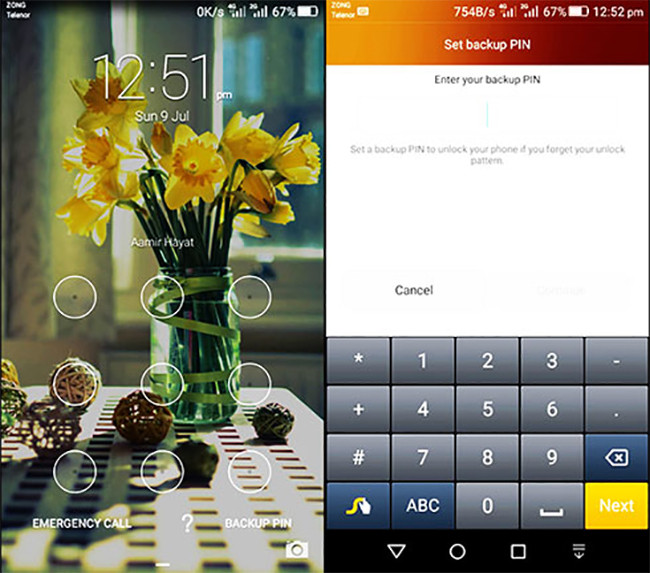
Trên đây là các cách mở khóa điện thoại khi quên mật khẩu được MobileCity giới thiệu đến các bạn, giúp bạn có thể mở thiết bị của mình khi không may quên mật khẩu.
Nguồn: https://leplateau.edu.vn
Danh mục: Thủ Thuật

